win7系统把IE设置为默认浏览器的方法 如何把IE设置为默认浏览器
时间:2017-07-04 来源:互联网 浏览量:
今天给大家带来win7系统把IE设置为默认浏览器的方法,如何把IE设置为默认浏览器,让您轻松解决问题。
这篇文章主要介绍了win7系统使用控制面板把IE设置为默认浏览器图文教程,本文用详细的图文说明讲解了操作步骤,需要的朋友可以参考下IE是Windows操作系统的默认浏览器,有些用户在给系统重装之后自带第三方浏览器,但部分用户还是比较习惯使用IE浏览器,此时给IE设置为默认浏览器是很有必要的,那么在win7系统中该如何将IE重设默认浏览器呢?
电脑win7系统将IE设置默认浏览器方法/步骤:
1、点击“计算机”,看到如图窗口
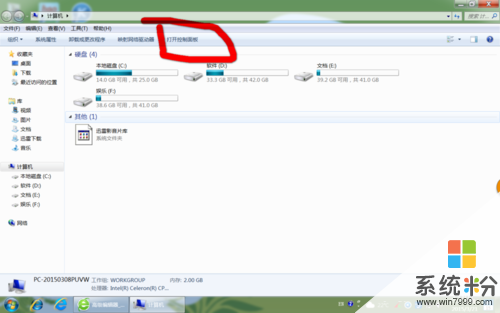
2、点击“控制面板”,位置如图所示,看到如图窗口

3、打开“程序”,位置如图上),看到如图窗口
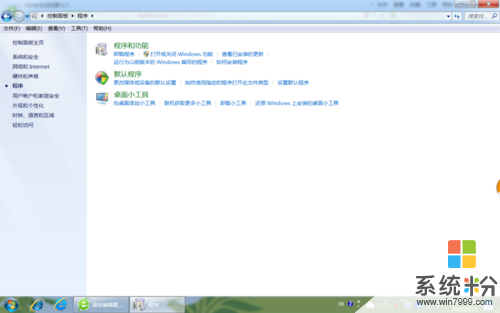
4、打开“默认程序“,位置如图

5、看到如图窗口,点击如图所示位置
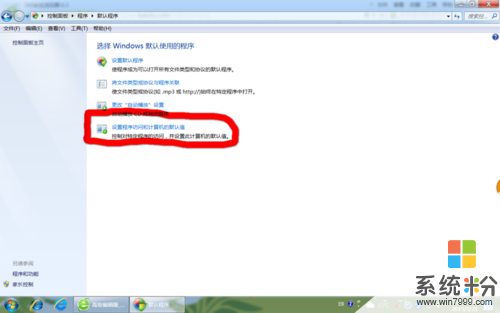
6、看到如图窗口,打开自定义的下拉菜单,如图
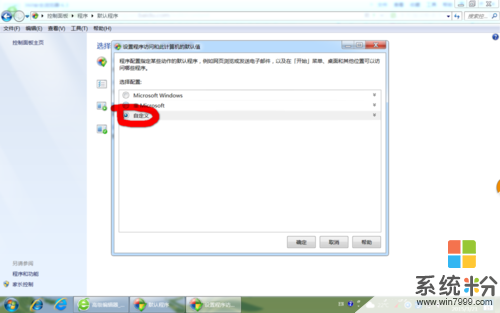

7、选择IE为默认浏览器。位置如上图所示,然后点击”确定“,并重启计算机即可
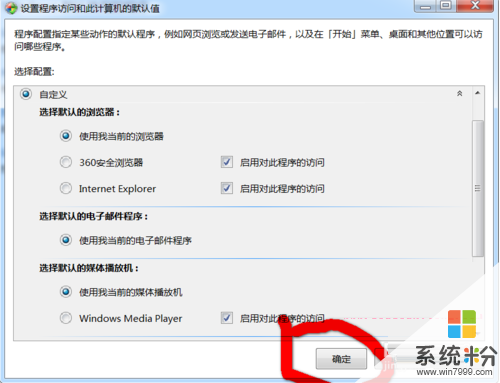
轻松的几个步骤就可以将IE设置默认浏览器,这种方法也适合将其他软件设置默认程序,希望对大家有所帮助。
以上就是win7系统把IE设置为默认浏览器的方法,如何把IE设置为默认浏览器教程,希望本文中能帮您解决问题。
我要分享:
相关教程
- ·win7系统设置IE为默认浏览器的方法 win7系统设置IE为默认浏览器图文教程
- ·如何把某一个浏览器设置为默认浏览器 win7设置默认浏览器的方法有哪些
- ·ie32位浏览器怎么打开 如何将win7系统64位的默认浏览器设置为32位IE
- ·Win7怎样改默认浏览器 Win7设置IE默认浏览器方法有哪些
- ·Win7系统默认浏览器如何设置? Win7默认浏览器更改的方法有哪些
- ·win7默认浏览器如何设置 电脑管家默认浏览器设置的方法
- ·win7系统电脑开机黑屏 Windows7开机黑屏怎么办
- ·win7系统无线网卡搜索不到无线网络 Win7电脑无线信号消失怎么办
- ·win7原版密钥 win7正版永久激活密钥激活步骤
- ·win7屏幕密码 Win7设置开机锁屏密码的方法
Win7系统教程推荐
- 1 win7原版密钥 win7正版永久激活密钥激活步骤
- 2 win7屏幕密码 Win7设置开机锁屏密码的方法
- 3 win7 文件共享设置 Win7如何局域网共享文件
- 4鼠标左键变右键右键无法使用window7怎么办 鼠标左键变右键解决方法
- 5win7电脑前置耳机没声音怎么设置 win7前面板耳机没声音处理方法
- 6win7如何建立共享文件 Win7如何共享文件到其他设备
- 7win7屏幕录制快捷键 Win7自带的屏幕录制功能怎么使用
- 8w7系统搜索不到蓝牙设备 电脑蓝牙搜索不到其他设备
- 9电脑桌面上没有我的电脑图标怎么办 win7桌面图标不见了怎么恢复
- 10win7怎么调出wifi连接 Win7连接WiFi失败怎么办
Win7系统热门教程
- 1 Win7弹出提示倒计时关机的原因及如何解决 Win7弹出提示倒计时关机的原因及怎样解决
- 2 win10怎么还原win7,win10滚回win7的方法
- 3 win7电脑怎么修复系统文件方法步骤 win7系统坏了修复的步骤
- 4Win7防火墙启动不了的原因及如何处理 怎么处理Win7防火墙启动不了及原因
- 5WIN7通过批处理开启/禁用无线网卡
- 6win7缩略图预览图片功能怎么开启\关闭
- 7win7下“菜式齐全”免费刻录“大餐”
- 8联想G40/50-70、SR1000预装Linux如何改Win7系统。 联想G40/50-70、SR1000预装Linux怎么改Win7系统。
- 9你知道WIN7激活不可能的几种方式吗?
- 10如何禁止烦人的Win7的自动播放功能
最新Win7教程
- 1 win7系统电脑开机黑屏 Windows7开机黑屏怎么办
- 2 win7系统无线网卡搜索不到无线网络 Win7电脑无线信号消失怎么办
- 3 win7原版密钥 win7正版永久激活密钥激活步骤
- 4win7屏幕密码 Win7设置开机锁屏密码的方法
- 5win7怎么硬盘分区 win7系统下如何对硬盘进行分区划分
- 6win7 文件共享设置 Win7如何局域网共享文件
- 7鼠标左键变右键右键无法使用window7怎么办 鼠标左键变右键解决方法
- 8windows7加密绿色 Windows7如何取消加密文件的绿色图标显示
- 9windows7操作特点 Windows 7的特点有哪些
- 10win7桌面东西都没有了 桌面文件丢失了怎么办
